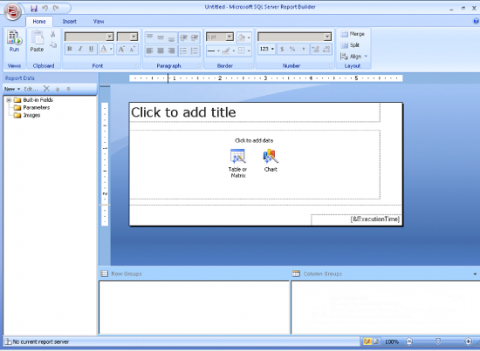Прежде чем продолжить, отметим два важных обстоятельства. Необходимо найти папки для сборок, которым доверяет Visual Studio и сервер отчетов SSRS. В различных версиях продукта эти пути похожи, но зависят от параметров, выбранных при установке и настройке. После того как пути найдены, скопируйте их и вставьте в программу Notepad. В этом примере используется путь C:\Program Files (x86)\Microsoft Visual Studio 10.0\Common7\IDE\ PrivateAssemblies для папки сборок Visual Studio 2012. Для сервера отчетов SSRS применяется путь отчетов по умолчанию в SSRS 2012 - C:\Program Files\Microsoft SQL
Server\MSRSl i.MSSQLSERVER\ Reporting Services\ReportServer\ bin. Обратите внимание, что если используется SSRS 2012 в SharePoint, то путь по умолчанию - C:\Program Files\Common Files\Microsoft Shared\ Web Server Extensions\14\WebServices\ Reporting\bin.
После того как пути внесены в Notepad, выполните следующие действия.
1. Откройте свойства проекта. В разделе Compile («Компилировать») выберите Build Events («События построения»).
2. В текстовом поле Post - build event command line («Командная строка события после построения») введите следующие команды, указывая пути, скопированные в Notepad:
C0PY/Y C:\Users\Administrator\Documents\ Visual Studio 2010\Projects\Report_Ciass_
Lib\bin\Debug\ Report_Class_Lib.dll" "C:\Program
Files (x86)\ Microsoft Visual Studio 10.0\Common7\
IDE\PrivateAssemblies" C0PY/Y C:\Users\Administrator\Documents\Visual Studio 2010\Projects\Report_Class_ Lib\bin\Debug\
Report_Class_Lib.dll" "C:\Program Fiies\
Microsoft SQLServer\MSRS11. MSSQLSERVER\
Reporting Services\ReportServer\bin' Команды показаны разбитыми на несколько строк, но в действительности их нужно вводить в одной строке. В режиме интеграции с SharePoint необходимо также скопировать сборку в общую папку для расширений веб - сервера. Для этого добавьте следующую строку:
C0PY/Y "C:\Users\Administrator\Documents\
Visual Studio 2010\Projects\Report_Class_ Lib\bin\Debug\
Report_Class_Lib.dll' "C:\Program Files\ Common FilesX
Microsoft Shared\Web Server Extensions\14\
WebServices\Reporting\bin»
3. Настройте событие после построения для запуска после успешного завершения сборки, как показано на экране.
4. Нажмите кнопку ОК, чтобы сохранить изменения.
5. Постройте проект заново.
С помощью проводника Windows убедитесь, что файл Report_Class_
Lib.dll был скопирован куда нужно и имеет недавнюю дату изменения.